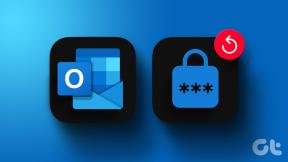Sete maneiras principais de economizar bateria no OnePlus 7 Pro
Miscelânea / / November 29, 2021
Pergunte a qualquer pessoa sobre o aspecto mais vital de seu telefone e provavelmente dirão que é a duração da bateria. Um telefone com um desempenho perfeito ou uma ótima câmera pode se tornar inútil se a vida da bateria do telefone não for adequada. Embora o OnePlus 7 Pro tenha uma capacidade de bateria significativamente maior, a ativação de todos os recursos comentados pode fazer com que o telefone perca carga rapidamente.

Adicionar nova era hábitos como consumo de mídia e navegar inutilmente nas páginas de mídia social para o mix, e você acabará carregando seu dispositivo mais do que deveria.
Portanto, se você estiver procurando maneiras de economizar bateria no OnePlus 7 Pro, dê uma olhada nas dicas e truques a seguir. Não é necessário que você precise fazer todos eles. No entanto, pode ser necessário experimentar alguns dos métodos e ver qual deles funciona bem para você.
Também em Tecnologia de Orientação
1. Bem-vindo o Lorde das Trevas
O OnePlus 7 apresenta uma tela Fluid AMOLED. Como você já deve saber, os visores AMOLED têm enormes vantagens sobre os painéis LCD. Além de produzirem cores brilhantes, eles são mais eficientes em termos de energia, pois não usam luz de fundo. Em vez disso, apenas os pixels que estão em uso são acesos.

Portanto, só faz sentido alternar para o tema escuro integrado. Na verdade, essa deve ser a primeira coisa que você deve fazer no seu novo telefone. Além do cenário esteticamente agradável, o tema dark também agrada aos olhos. Imagine, desbloquear seu telefone no meio da noite para ser atingido por uma tela branca em chamas. Não é legal, certo?
Para fazer isso, vá para Display e role para baixo até ver o tema. Toque nele e selecione Escuro.


Embora o tema pinte a maioria dos aplicativos nativos e as configurações de preto, ele não se estende a aplicativos de terceiros como o Google Chrome (consulte como ativar o modo noturno no Chrome), Twitter ou Instagram. Portanto, se os aplicativos em questão vierem com um modo preto dedicado, certifique-se de ativá-lo.
Ao mesmo tempo, pegue um útil AMOLED aplicativos de papel de parede como Artwalls e Darkops.
Baixe Artwalls
Baixar Darkops
2. A taxa de atualização da tela é ótima
Sim, o OnePlus 7 Pro vem com uma taxa de atualização de 90 Hz muito legal que torna a navegação suave como manteiga. No entanto, tem um preço - a duração da bateria. Portanto, você pode alterar a taxa de atualização de 60 Hz compatível com a bateria quando perceber que a bateria está prestes a atingir a área vermelha.


Para fazer isso, vá para Display> Taxa de atualização da tela e selecione a primeira opção. Certifique-se de salvar todos os documentos ou concluir todas as tarefas se alguma estiver aberta, pois a chave pode fechar alguns aplicativos.
3. Mudar para o modo de exibição automática
Semelhante à atualização de tela, a tela QHD + também desempenha seu papel no esgotamento da bateria mais cedo. Felizmente, há um meio-termo doce. Ao contrário do anterior, aqui você pode simplesmente selecionar o comutador automático.


Isso fará com que a tela mude para a resolução apropriada, eliminando o incômodo de fazer isso manualmente sempre que assistir a um filme ou vídeo.
Também em Tecnologia de Orientação
4. Ligue a bateria adaptável
Bateria adaptável é um recurso interessante para telefones funcionando Android 9.0 Pie. O recurso AI funciona determinando os padrões de uso do seu aplicativo ao longo do tempo e limitando o uso da bateria de aplicativos usados com frequência.

O único problema com a Adaptive Battery é que você pode perder notificações de aplicativos. Mas se você conseguir conviver com isso, notará uma melhora significativa na vida útil da bateria.


Obviamente, aprender seu padrão de uso não é uma prática noturna. O sistema precisará de tempo em identificando seu padrãoe, uma vez feito, classifica os aplicativos de terceiros em quatro categorias - Ativo, Conjunto de trabalho, Frequente, Raro e Nunca.
Lembre-se de que esta não é uma lista permanente. A classificação dos aplicativos pode mudar dinamicamente de acordo com o uso.
Felizmente, você pode ver a classificação dentro do Menu de opções do desenvolvedor, de onde você pode alterá-lo se sentir necessidade. Para desbloquear as Opções do desenvolvedor, abra Configurações> Sobre o telefone e toque no Número da versão sete vezes.


Agora vá para Configurações e pesquise por aplicativos em espera.
5. Encontre aplicativos que estão consumindo sua bateria
Seja uma falha do aplicativo ou um aplicativo com defeito, muitas vezes alguns aplicativos simplesmente optam por consumir a bateria do telefone, mesmo quando não está ativa. Embora você seja notificado sobre tais cenários, faz sentido verificar o uso do aplicativo de vez em quando.
Se você notar que algum aplicativo está consumindo mais energia do que deveria, você pode removê-lo ou substituí-lo, ou ir com um aplicativo alternativo (se houver).


Para ver as estatísticas da bateria, vá para Configuração> Bateria> Exibir uso detalhado e veja a lista abaixo.
Clique em um nome se quiser obter estatísticas detalhadas da bateria. Você deve olhar as seções 'Durante o uso ativo' e 'Enquanto no fundo'.
6. Ativar Economia de bateria
O OnePlus possui um economizador de bateria integrado que é ativado automaticamente quando o nível da bateria atinge um determinado ponto. Ele é definido como 20% por padrão, mas você pode definir de acordo com sua preferência.

Basta ir para Bateria> Economia de bateria e arrastar o controle deslizante para a esquerda ou direita. Assim que este modo entrar em ação, você pode notar que o desempenho está caindo um pouco.


Você sabia: O OnePlus 7 Pro vem com um modo DC Dimming que ajusta e reduz a tremulação da tela em uma configuração de baixo brilho.
Também em Tecnologia de Orientação
7. Otimização profunda ou Sleep Standby?
Se você der um mergulho profundo nos recursos de otimização da bateria, notará duas opções - Otimização profunda ou Sleep Standby.
Enquanto o primeiro impede que os aplicativos sejam executados desnecessariamente em segundo plano, o último garante que você não perca muito tempo quando o telefone está no modo de hibernação. Em média, ligar este modo resultará em consumo de bateria de cerca de 1-2%.


Para verificar se essas opções foram ativadas, vá para Configurações> Bateria> Otimizações de bateria. Agora, toque no menu de três pontos na parte superior e selecione Otimização avançada.
Dica legal: dê uma olhada no Accubattery
A bateria do telefone é mais do que simplesmente carregá-la ou ativar todos os recursos de otimização da bateria. De vez em quando, você também precisa dar uma olhada nas condições da bateria. Accubattery é um dos melhores aplicativos para monitorando a vida da bateria.


Do uso de bateria por aplicativo à contribuição de cada aplicativo na velocidade geral de descarga, a Accubattery ajuda você a obter muitos insights.
Baixar Accubattery
Salvar inteligente
Sim, a otimização da bateria é uma necessidade. Mas observe que exagerar na otimização excessiva pode arruinar a experiência geral do telefone. Por exemplo, você perderá notificações de aplicativos. Ou você pode precisar reiniciar aplicativos importantes como Dashlane e LastPass, que você não usa com frequência, mas pode precisar deles indiretamente para preencher formulários e senhas.
Ao mesmo tempo, lembre-se de diminuir o tempo de hibernação do telefone e alternar para o modo de brilho automático.
É verdade que o desejo de uma vida útil mais longa da bateria exige alguns sacrifícios, como largar a tela FHD +. Infelizmente, é assim que funciona, pelo menos por enquanto. A menos, é claro, que você esteja disposto a ficar preso a um banco de energia portátil no final do dia.
Próximo: Você sabia que seu OnePlus vem com os recursos FileDash? Leia a postagem a seguir para saber mais sobre isso.